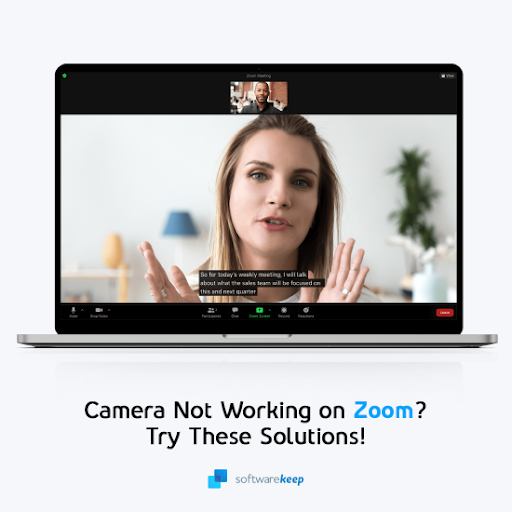Microsoft Excel เป็นหนึ่งในเครื่องมือเพิ่มประสิทธิภาพที่ดีที่สุดของ Microsoft ในชุดโปรแกรม Microsoft Office Excel สามารถช่วยให้คุณประสบความสำเร็จได้มากมายทั้งในระดับบุคคลและระดับธุรกิจสำหรับฟังก์ชันทางการเงิน สิ่งหนึ่งที่ Excel สามารถทำได้คือช่วยคุณคำนวณระยะเวลาผลตอบแทนของการลงทุนโดยใช้ไฟล์ nDue ฟังก์ชัน

ในบทความนี้คุณจะได้เรียนรู้ไวยากรณ์ของสูตรและการใช้ nDue ฟังก์ชันใน Microsoft Excel
คำอธิบายของฟังก์ชัน NPER ใน Excel
NPER เป็นฟังก์ชันทางการเงินในตัวใน Excel และย่อมาจาก Number of Payment period (NPER) สำหรับเงินกู้ที่ได้รับ ฟังก์ชัน NPER ใน Excel ช่วยคำนวณจำนวนงวดสำหรับการลงทุน (เงินกู้) ตามงวดกำหนดการชำระเงินคงที่และอัตราดอกเบี้ยคงที่
หมายเหตุ: จุดประสงค์ของ NPER คือการคำนวณจำนวนงวดสำหรับเงินกู้หรือการลงทุน
สิ่งที่ควรทราบเกี่ยวกับฟังก์ชัน NPER ใน Excel
- NPER เป็นฟังก์ชัน Excel ในตัว
- NPER ย่อมาจาก Number of Periods จำนวนงวดที่ต้องใช้ในการล้างจำนวนเงินกู้ตามอัตราดอกเบี้ยที่กำหนดและจำนวนเงิน EMI รายเดือนที่ระบุ
- สูตร NPER อยู่ภายใต้ การเงิน ฟังก์ชันและ สูตร แท็บ
- การใช้ NPER Function Excel คุณสามารถปรับจำนวนเงินกู้ตามการออมของคุณเพื่อล้างจำนวน EMI
NPER ใช้กับ
NPER พร้อมใช้งานบน Excel สำหรับ Office 365, Excel 2019, Excel 2016, Excel 2013, Excel 2011 สำหรับ Mac, Excel 2010, Excel 2007, Excel 2003, Excel XP, Excel 2000
ไวยากรณ์ NPER (NPER สูตร Excel)
ไวยากรณ์ (สูตร) สำหรับฟังก์ชัน NPER ใน Microsoft Excel คือ:
= NPER (อัตรา, pmt, pv, [fv], [type])

อาร์กิวเมนต์ / พารามิเตอร์
นี่คืออาร์กิวเมนต์หรือพารามิเตอร์สำหรับไวยากรณ์ของฟังก์ชัน NPER ใน Excel จำเป็นต้องมีอาร์กิวเมนต์ NPER หรือไม่บังคับ
- อัตรา (อาร์กิวเมนต์ที่จำเป็น) : อัตราดอกเบี้ยการลงทุน / เงินกู้ต่องวด
- Pmt (อาร์กิวเมนต์ที่จำเป็น) : จำนวนเงินที่ชำระในแต่ละงวด โดยทั่วไปจะมีเงินต้นและดอกเบี้ย แต่ไม่มีค่าธรรมเนียมและภาษีอื่น ๆ มันไม่สามารถเปลี่ยนแปลงได้ตลอดอายุของเงินรายปี
- Pv (อาร์กิวเมนต์ที่จำเป็น) : มูลค่าปัจจุบันของการชำระเงินหรือจำนวนเงินก้อนที่ชุดการชำระเงินในอนาคตมีมูลค่าในขณะนี้ จำนวนเงินกู้
- Fv (อาร์กิวเมนต์ที่เป็นทางเลือก ): หมายถึงมูลค่าในอนาคต เป็นมูลค่าในอนาคตของจำนวนเงินกู้หรือยอดเงินสดที่คุณต้องการได้รับหลังจากชำระเงินครั้งสุดท้าย ถ้าไม่ระบุ fv Excel จะถือว่าเป็น 0 โดยอัตโนมัติ (ตัวอย่างเช่นมูลค่าในอนาคตของเงินกู้คือ 0)
- ประเภท (อาร์กิวเมนต์ทางเลือก ): ระบุว่าเมื่อถึงกำหนดชำระเงินแสดงด้วย 0 หรือ 1 โดยที่ 0 (ค่าเริ่มต้น) หมายถึงการชำระเงินที่ถึงกำหนดชำระเมื่อสิ้นสุดรอบระยะเวลาและ 1 หมายถึงการชำระเงินที่ถึงกำหนดชำระเมื่อต้นงวด
ผลตอบแทน
ฟังก์ชัน NPER ส่งคืนค่าตัวเลขโดยมักเป็นจำนวนจุด
ประเภทของฟังก์ชัน NPER
NPER สามารถใช้ใน Excel เป็น:
วิธีเปลี่ยนลำดับการบูตโดยไม่ใช้ไบออส
- ฟังก์ชันแผ่นงาน (WS): ป้อนเป็นส่วนหนึ่งของสูตรในเซลล์ของแผ่นงาน
- ฟังก์ชัน Visual Basic Editor VBA: ใช้ NPER ในรหัสแมโครที่ป้อนผ่าน Microsoft Visual Basic Editor
วิธีใช้ฟังก์ชัน NPER ใน Excel
วิธีที่ดีที่สุดในการสาธิตวิธีใช้ฟังก์ชัน NPER ใน Excel คือผ่านตัวอย่างที่ใช้ได้จริง ติดตามบทความนี้เพื่อดูสถานการณ์จริงของการใช้ NPER ใน excel
ตัวอย่าง # 1 - เงินกู้
กรณี
สมมติว่าแซมต้องการเงิน 50,000 ดอลลาร์สำหรับการลงทุนเงินกู้ของเขา เขาจะได้รับเงินกู้ในอัตราดอกเบี้ย 5% พร้อมเงิน 500 ดอลลาร์ต่อเดือน คำนวณจำนวนงวดที่ต้องชำระคืนเงินกู้
สารละลาย
การแสดงกรณีภาพ

ใช้ NPER Formula

แสดงโซลูชัน NPER (ผลลัพธ์)

หมายเหตุการแก้ปัญหา:
ในตัวอย่างนี้:
- เราได้ป้อนการชำระเงินกู้เป็นมูลค่าติดลบเนื่องจากเป็นการชำระเงินขาออก
- ชำระเงินกู้เป็นรายเดือน ดังนั้นสิ่งสำคัญคือต้องแปลงอัตราดอกเบี้ยรายปี 5% เป็นอัตรารายเดือน (= 5% / 12)
- เราคาดการณ์มูลค่าในอนาคต (fv) เป็น 0 และจะต้องชำระเงินในตอนท้ายของเดือน ดังนั้นอาร์กิวเมนต์ [fv] และ [type] จึงถูกละเว้นจากการเรียกใช้ฟังก์ชัน
- ค่าที่ส่งคืนเป็นเดือน จากนั้นเราจะปัดผลลัพธ์ให้ใกล้เคียงที่สุดทั้งเดือนเป็น 130 เดือน [10 ปี 10 เดือน]
ตัวอย่าง # 2 - การลงทุน
กรณี
แบรดลีย์ต้องการลงทุน 10,000 ดอลลาร์และรับ 500,000 ดอลลาร์ อัตราดอกเบี้ยต่อปีคือ 5% เขาจะบริจาคเพิ่มเติมรายเดือน 5,000 ดอลลาร์ คำนวณจำนวนการลงทุนรายเดือนที่ต้องการเพื่อรับ 500,000 เหรียญ
สารละลาย
การแสดง Visual Excel ของเคส

ใช้ NPER Formula

แสดงผล

หมายเหตุ
- จำนวนการลงทุนรายเดือนที่ต้องการเพื่อสร้างรายได้ 500,000 ดอลลาร์ใน 85 เดือน (7.12 ปี)
ข้อควรจำเกี่ยวกับฟังก์ชัน NPER:
- ตามแบบแผนกระแสเงินสดการชำระเงินขาออกจะแสดงด้วยตัวเลขติดลบและกระแสเงินสดขาเข้าด้วยตัวเลขบวก
- #NUM! ข้อผิดพลาด - สิ่งนี้เกิดขึ้นหากมูลค่าในอนาคตที่ระบุไว้จะไม่เป็นไปตามนั้นหรืออัตราดอกเบี้ยและการชำระเงินเป็นงวดที่ให้มาไม่เพียงพอ ในสถานการณ์ดังกล่าวคุณสามารถเพิ่มจำนวนเงินที่ชำระหรือเพิ่มอัตราดอกเบี้ยเพื่อให้ได้ผลลัพธ์ที่ถูกต้อง
- # มูลค่า! ข้อผิดพลาด - เกิดขึ้นหากอาร์กิวเมนต์ใด ๆ ที่ระบุเป็นค่าที่ไม่ใช่ตัวเลข
ห่อ
เราหวังว่าคู่มือนี้จะสามารถแสดงวิธีใช้ฟังก์ชัน NPER Excel Excel มีฟังก์ชันมากมายและนี่เป็นเพียงหนึ่งในนั้น
หากคุณกำลังมองหาคำแนะนำเพิ่มเติมหรือต้องการอ่าน Excel เพิ่มเติมและบทความที่เกี่ยวข้องกับเทคโนโลยีลองสมัครรับจดหมายข่าวของเราซึ่งเราเผยแพร่บทแนะนำบทความข่าวและคำแนะนำเป็นประจำ
การอ่านที่แนะนำ

![อุปกรณ์นี้ไม่สามารถหาแหล่งข้อมูลฟรีได้เพียงพอที่จะใช้ [แก้รหัส 12]](https://gloryittechnologies.com/img/help-center/73/this-device-cannot-find-enough-free-resources-use.png)